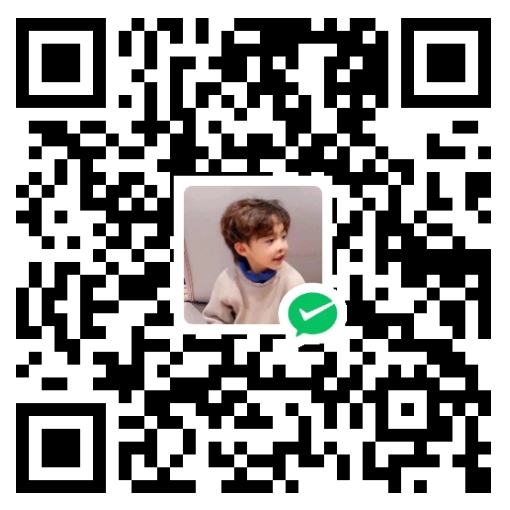Flutter使用
本文主要介绍Google的开源UI框架——Flutter的简单使用教程。
1 安装前提
2 获取 Flutter SDK
Flutter_Windows_2.0.6-stable.zip
解压后将 flutter 目录拷贝到D盘或其他路径。
3 设置环境变量
在高级系统设置中选择环境变量,在 Path 中添加Flutter SDK的路径,比如D:\flutter\bin。
4 运行 flutter doctor
按照提示运行:
1 | flutter doctor --android-licenses |
按照提示一直输入 y 即可,然后再次运行:
1 | flutter doctor |
提示 No issues found! 说明环境配置正确了。
5 安装依赖包
如果工程使用了依赖包,可以运行以下命令来安装:
1 | flutter packages get |
Flutter 启动调试工具报错,可能是调试工具没有安装并激活,可以运行以下命令:
1 | flutter pub global activate devtools |
当运行flutter doctor后出现Android Studio not installed时,需要指定Android Studio的安装路径,需要运行如下命令:
1 | flutter config --android-studio-dir "YourAndroidStudioInstallPath" |
再次运行flutter doctor。
6 创建工程
(1)File->New Flutter Project->Flutter App。
(2)选择Flutter SDK Path。
(3)填写工程名。
(4)填写工程路径。
7 Android构建发布
(1)检查APP Manifest
在<app_dir>/android/app/src/main路径下查看AndroidManifest.xml文件,验证这些值是否正确,特别是:
Application:应用名称
User-permission:使用权限,必须包含网络访问权限。
若没有加入网络权限,则在<application上添加以下内容:
<uses-permission android:name="android.permission.INTERNET" />
(2)查看构建配置
在<app_dir>/android/app/路径下查看build.gradle文件,验证这些值是否正确,特别是:
defaultConfig:
applicationId:指定始终唯一的appid
versionCode & versionName:指定应用程序版本号和版本字符串
minSdkVersion & targetSdkVersion:指定最低的API运行级别以及应用程序运行的API级别。
(3)添加启动图标
在<app_dir>/android/app/src/main/res/路径下,将图标文件放入使用配置限定名命名的文件夹中,默认使用mipmap文件夹演示正确的命名约定。
在AndroidManifest.xml文件中,将android:icon属性更新为引用上一步中的图标,如android:icon=”mipmap/ic_launcher”。
(4)APP签名
创建keystore
在命令行窗口进入<app_dir>路径,输入以下指令,根据提示输入对应信息,生成密钥结构如下所示:
keytool -genkey -v -keystore ./key.jks -keyalg RSA -keysize 2048 -validity 10000 -alias key
引用应用程序中的keystore
在<app_dir>/android/在创建一个名为key.properties的文件,其中包含对密钥库的引用:
storePassword=密钥库口令
keyPassword=key的密钥口令
keyAlias=key
storeFile=
在gradle中配置签名
在<app_dir>/android/app/路径下编辑build.gradle文件,
在”android {“前加上如下内容:
1 | def keystorePropertiesFile = rootProject.file("key.properties") |
将
1 | buildTypes { |
替换为:
1 | signingConfigs { |
(5)开启混淆
配置混淆
在<app_dir>/android/app/路径下创建一个名为proguard-rules.pro的文件,并加入以下规则:
1 | \#Flutter Wrapper |
开启混淆压缩
在<app_dir>/app/build.gradle文件中,定位到buildTypes块
在release配置中将minifyEnabled和useProguard设为true,并将混淆文件指向proguard-rules.pro
修改后的buildTypes如下所示:
1 | buildTypes { |
(6)构建发布版apk
进入应用程序目录
cd <app_dir>
构建apk(构建好的apk位于<app_dir>/build/app/outputs/apk/app-release.apk)
flutter build apk
安装apk
flutter install
构建apk结果如下所示: